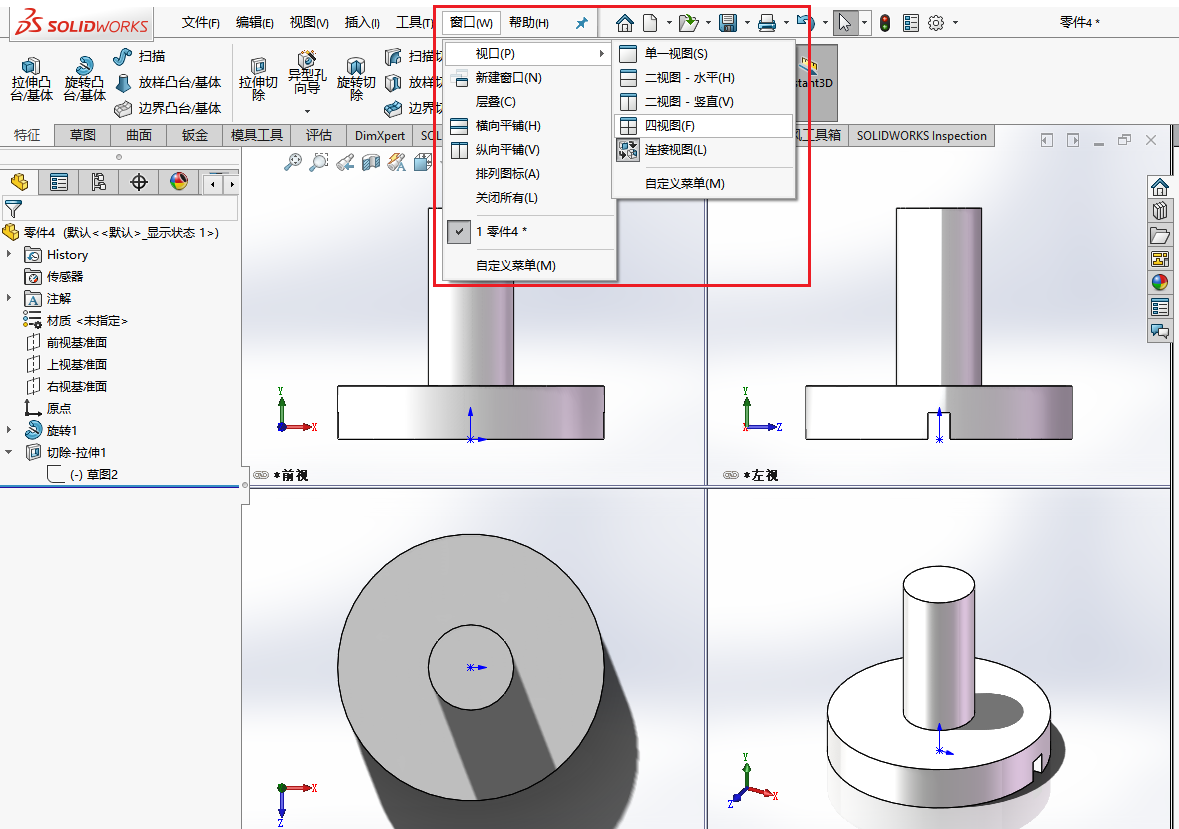教程目录--SolidWorks2018:
序言:手把手教您使用Solidworks 绘制第一个3D图形。
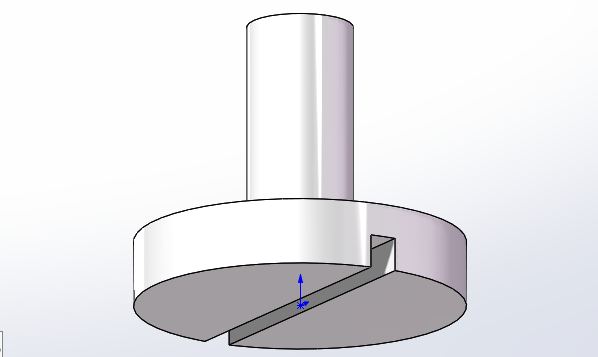
1.第一步,打开软件,点击“文件”新建,选择零件。新建一个零件。
在左侧树形结构菜单处,点击“前视基准面”点击弹出来的“草图绘制”开始画图吧。
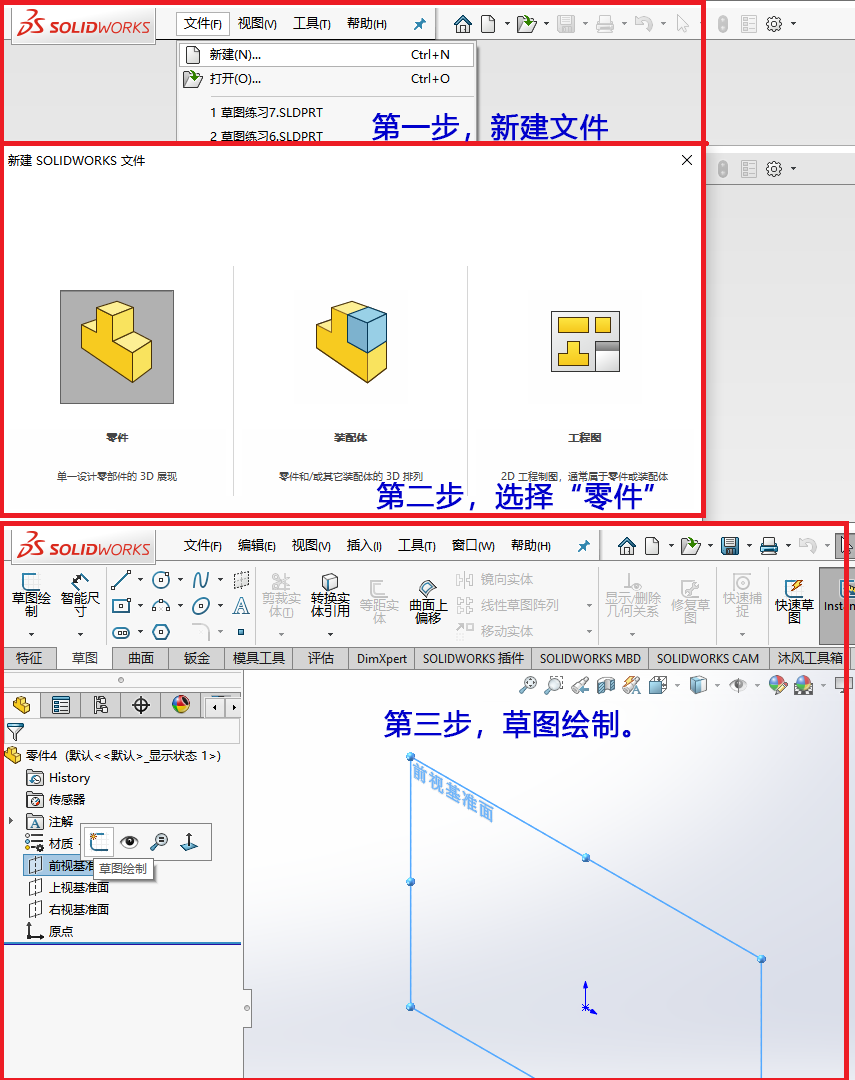
2. 点击“草图”菜单上的“直线”边上的小三角,选择“中心线命令”,设置成“无线长度”“竖直”。
在右侧主视图窗口的原点位置 点左健一下,绘制一线中心线。
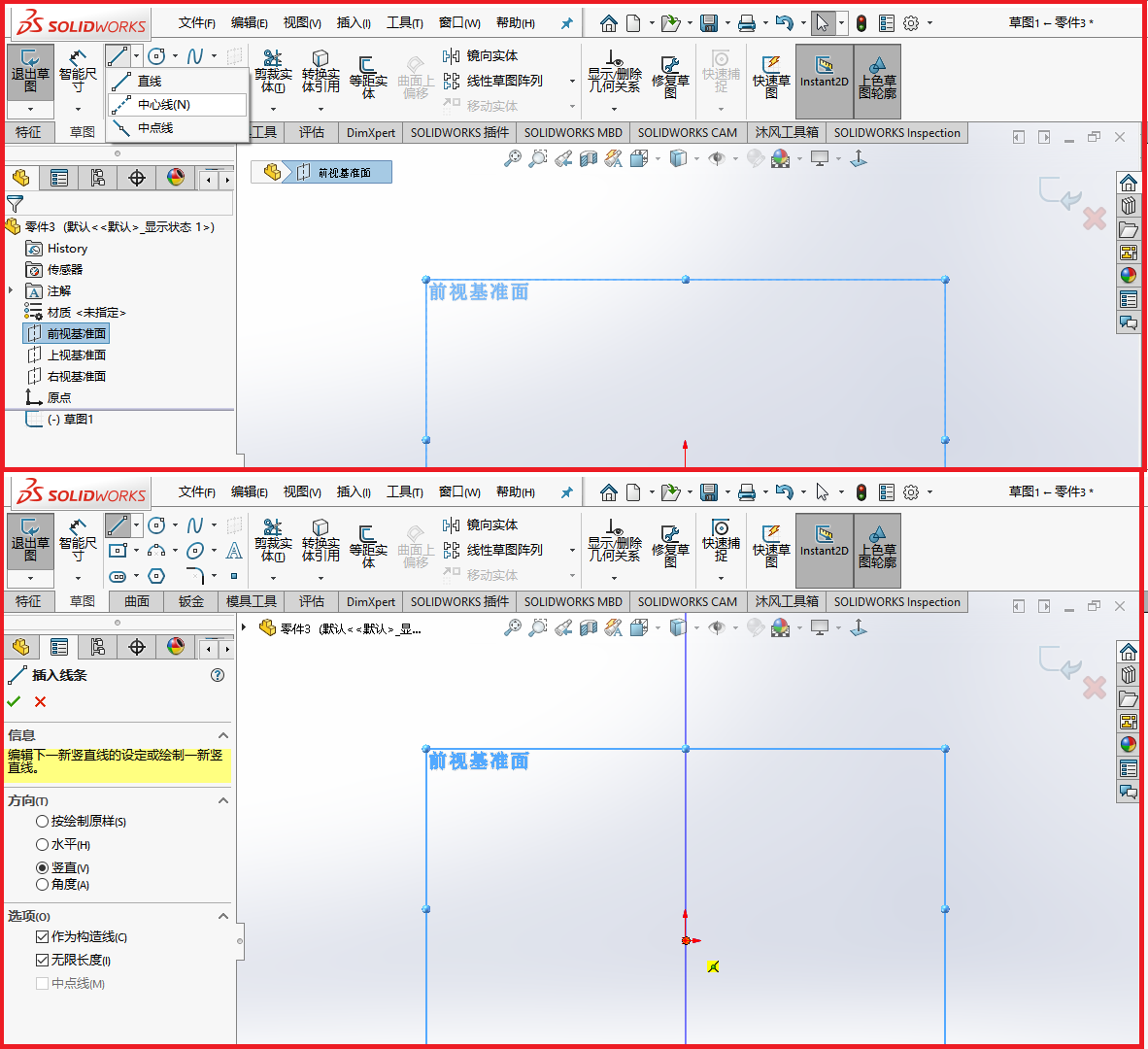
3.点击“直线”命令,在原点位置开始 点一下,拉一下,点一下,拉一下。按下图所示开关绘制。最后回到原点。
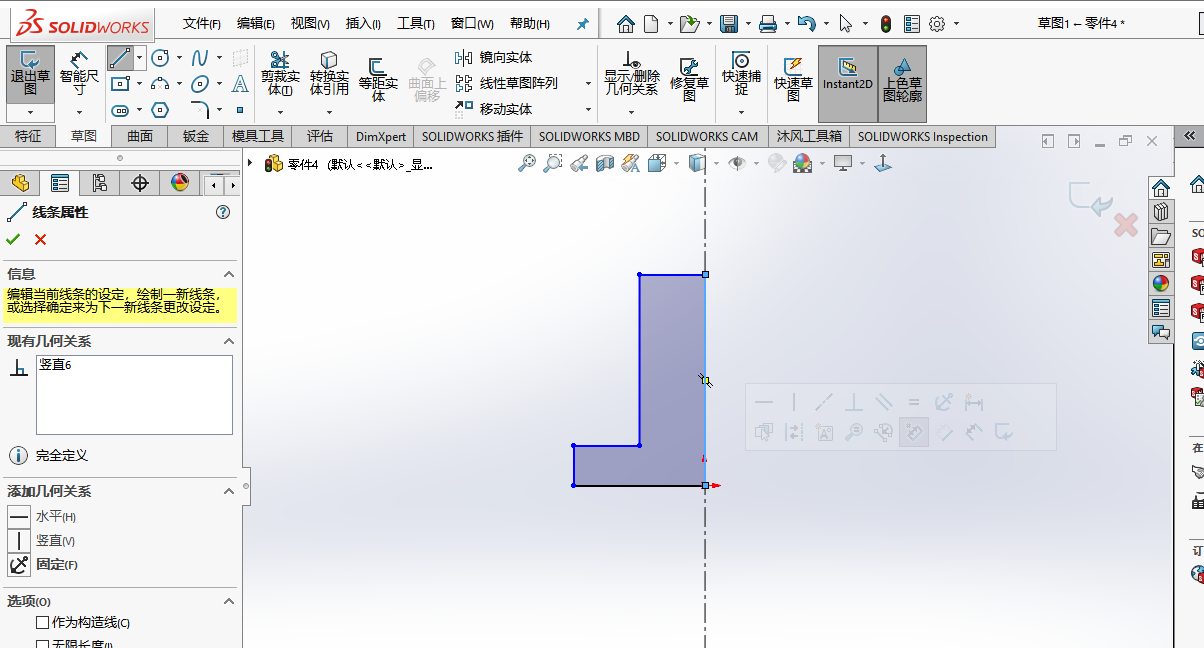
4. 点击“智能尺寸”命令,给刚刚画好的图标注尺寸。
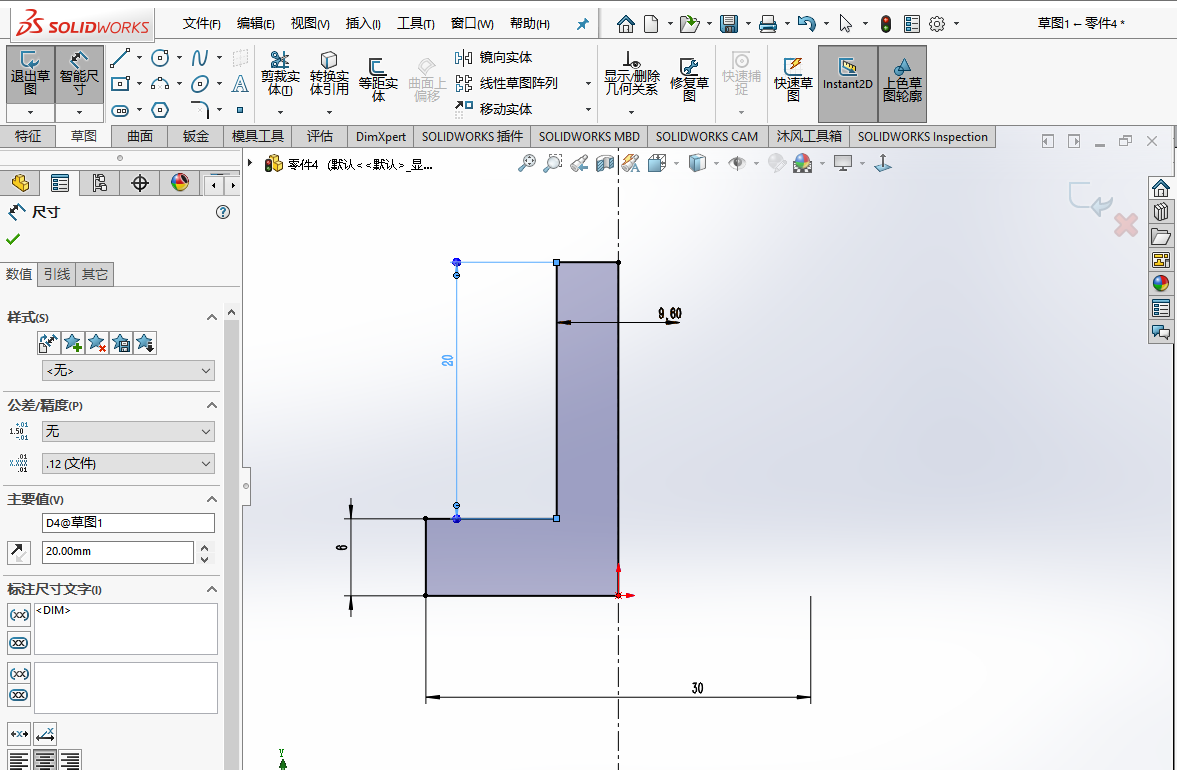
5. 点击“特征”菜单里的“旋转凸台”命令,旋转轴选择一开始画的中心线。回车确定。
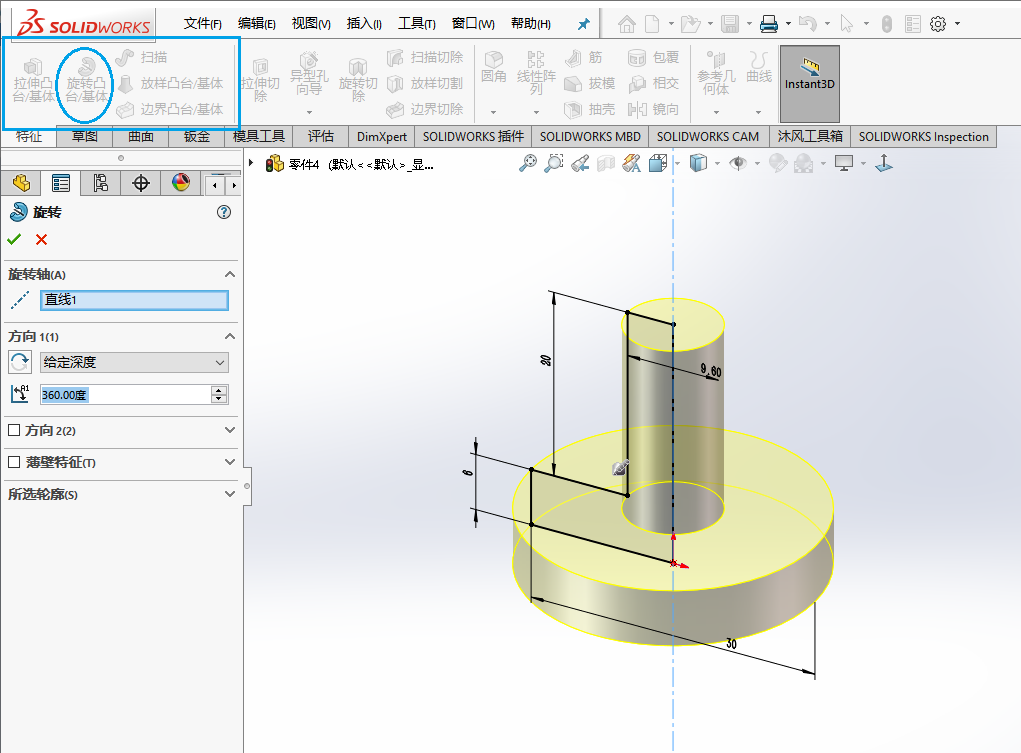
6. 接下来我们切一个螺丝刀口子。按住鼠标中键不要松手,上下左右移动鼠标,旋转到可以看到所画图形底部即可。
在底面上 点右键,点击草图绘制。再点向上的图标,把视频正视一下。
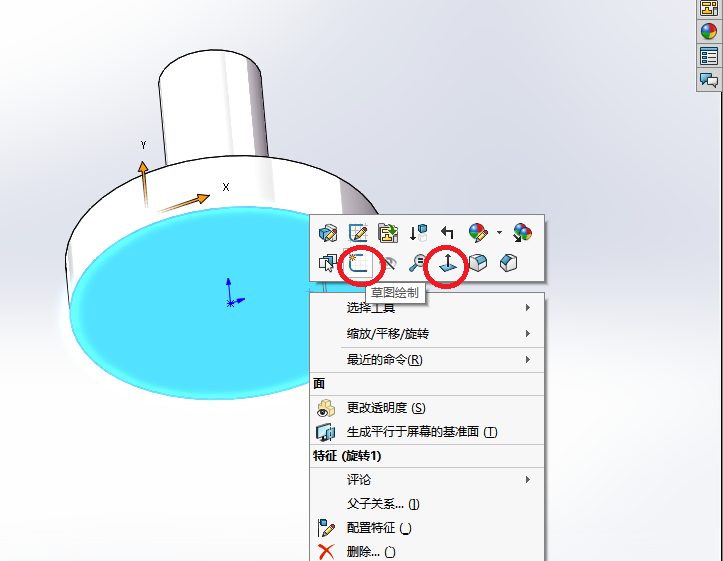
也可以按 键盘的空格键。
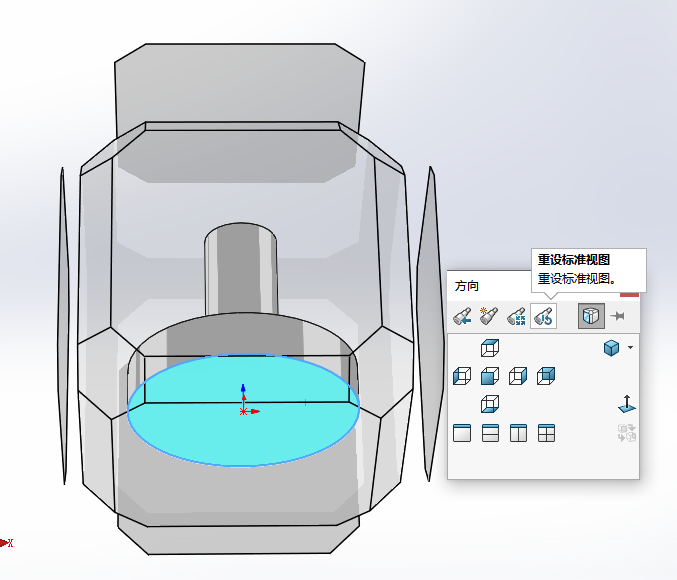
7.正视好以后,点草图菜单里的“中心矩形”,右原点位置点一下,绘制如下矩形。标注高度2.5,长度超过圆即可。
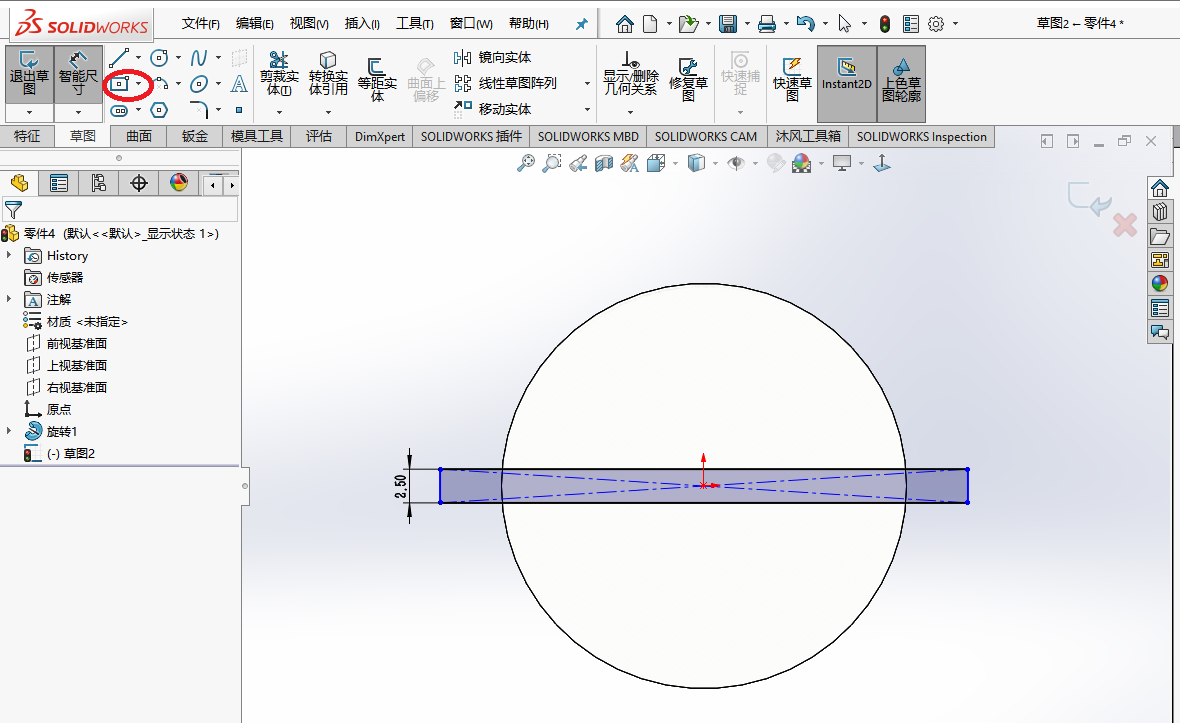
8.点击特征菜单里的 “拉伸切除”深度填3mm,回车确定。这样一个3D图形就算完成了。
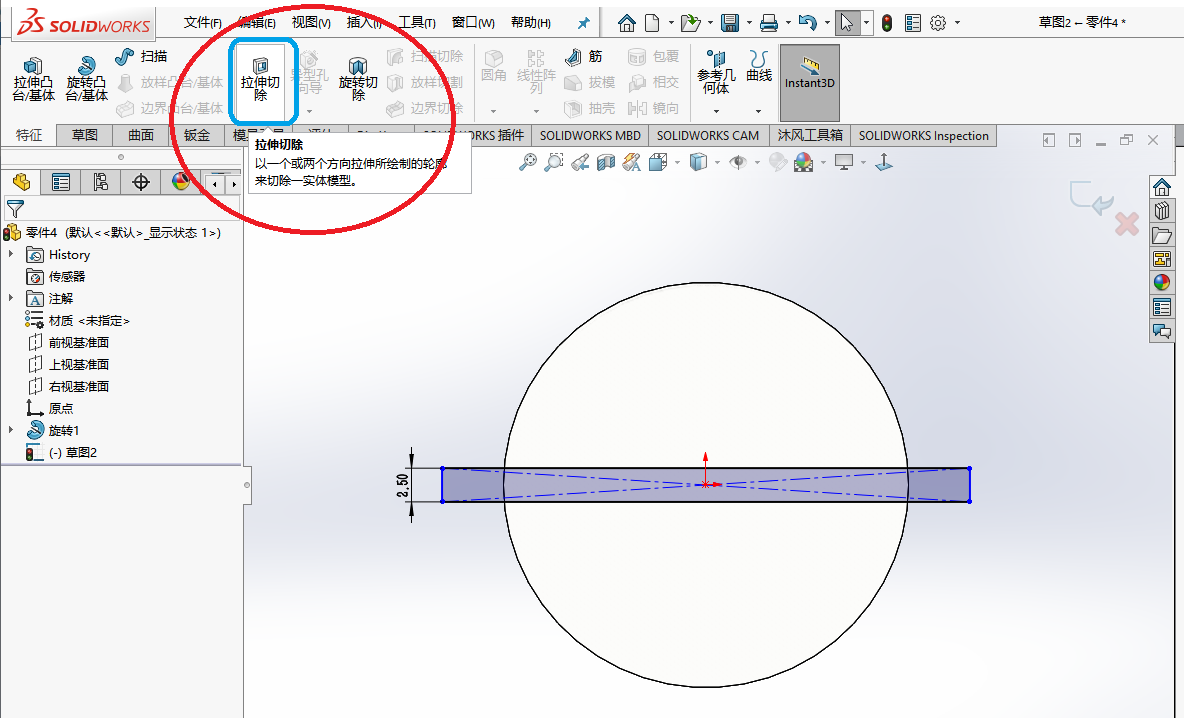
9.点击主菜单上的 “窗口-视口-四视图”